- 公開日:
Gmailの通知が来ない場合の対処法
この記事では、Gmailの通知が来ない場合の対処法についてご紹介します。
Gmailを使用していて新着通知が来ない場合は、設定の変更で問題を解決できることが多いです。
新着メールが届いても通知が来ない場合の対処法について、PCの場合、Androidの場合、iPhoneの場合に分けてご説明していますので参考にしてみてください。
Gmailの通知が来ない場合の対処法
Gmailの通知が来ない場合の対処法について、ご紹介します。
PC(Windows 10)で通知が来ない
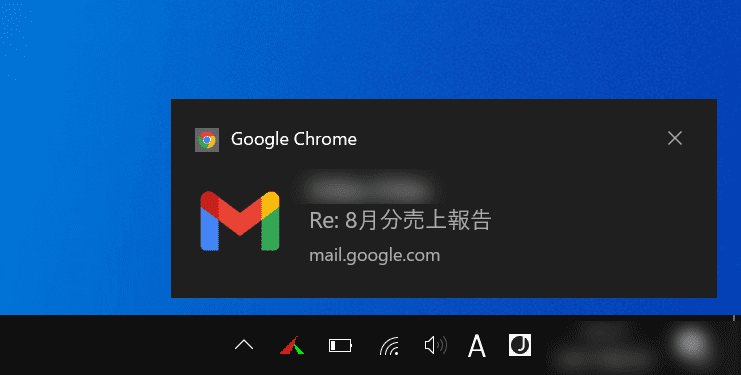
上の画像は、PC(Windows 10)でGmailのポップアップ通知が来た例です。
PC(Windows 10)で上の画像のような通知が来ない場合は、デスクトップ通知の設定がオフになっている可能性があります。
今回は、「Gmailのデスクトップ通知をオンにする方法」と「ブラウザ(Google Chrome)で通知設定をオンにする方法」の2通りをご紹介します。
Gmailのデスクトップ通知をオンにする方法
Gmailのデスクトップ通知をオンにする方法についてご説明します。
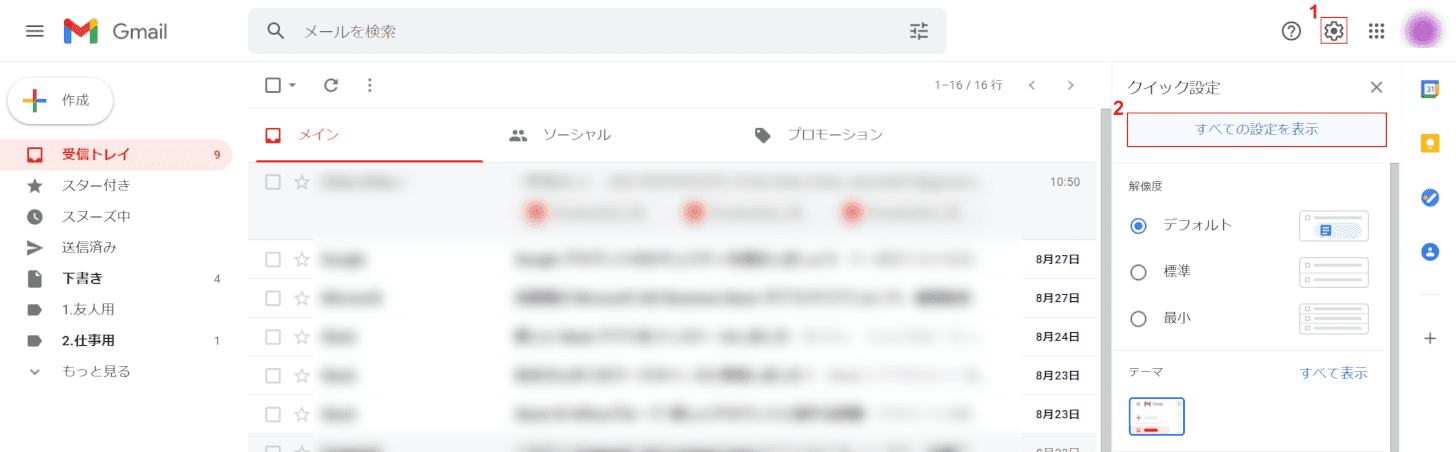
任意のブラウザ(例:Google Chrome)で、Gmailを開きます。
①画面右上の【歯車マーク】、②【すべての設定を表示】の順に選択します。
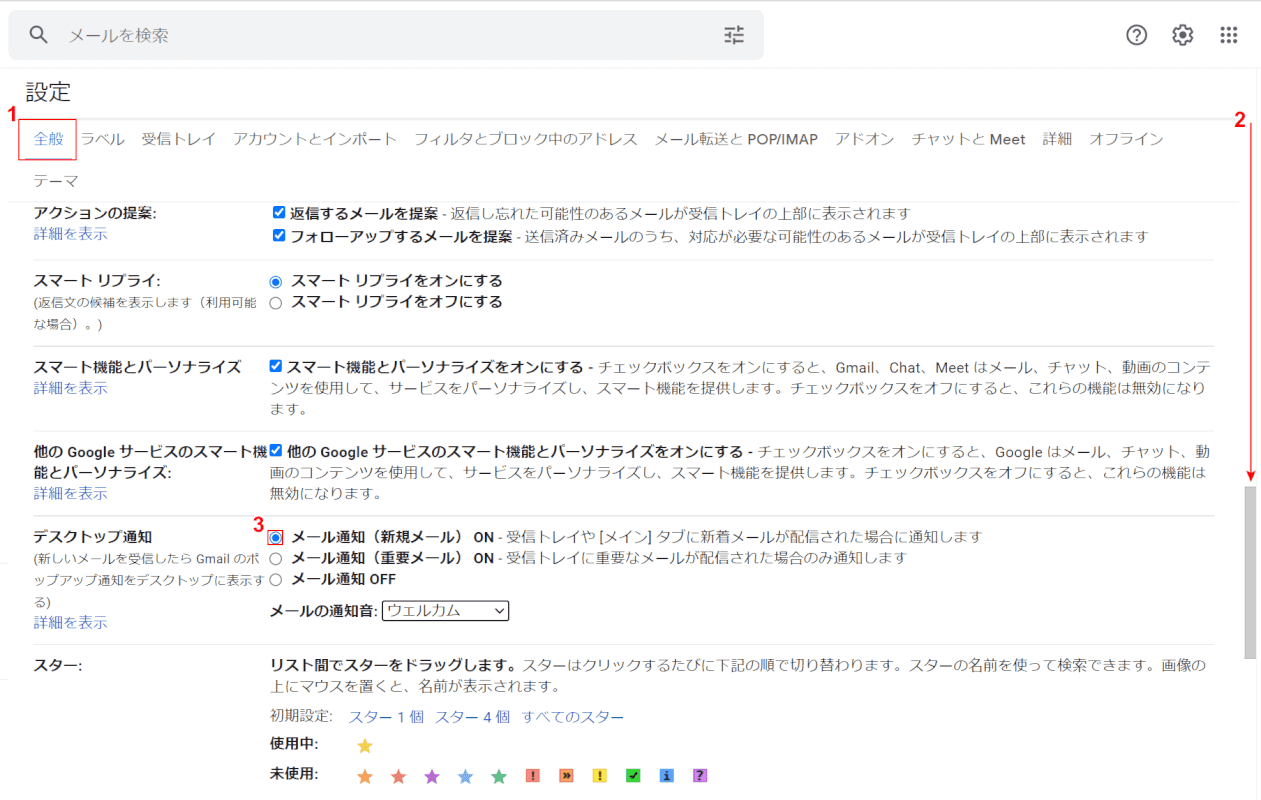
「設定」画面が開きます。
①【全般】タブを選択し、②【スクロールバー】を下に下げます。
③「デスクトップ通知」の【メール通知(新規メール)ON】を選択します。
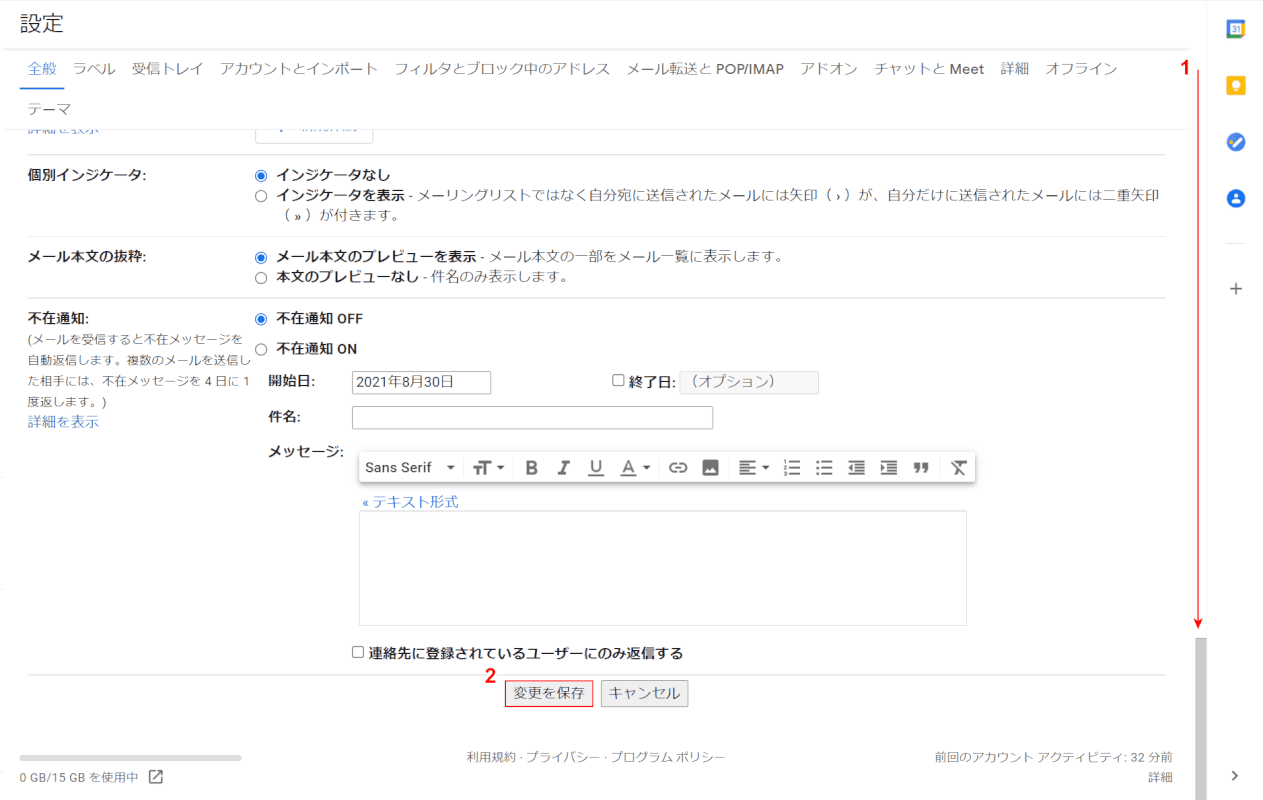
①同じ設定画面で【スクロールバー】を一番下まで下げ、②【変更を保存】ボタンを押します。
これで、Gmailのデスクトップ通知をオンにすることが出来ました。
再度メール通知が来るかどうか確認してみて下さい。
ブラウザ(Google Chrome)で通知設定をオンにする方法
ブラウザ(Google Chrome)で通知設定をオンにする方法についてご説明します。
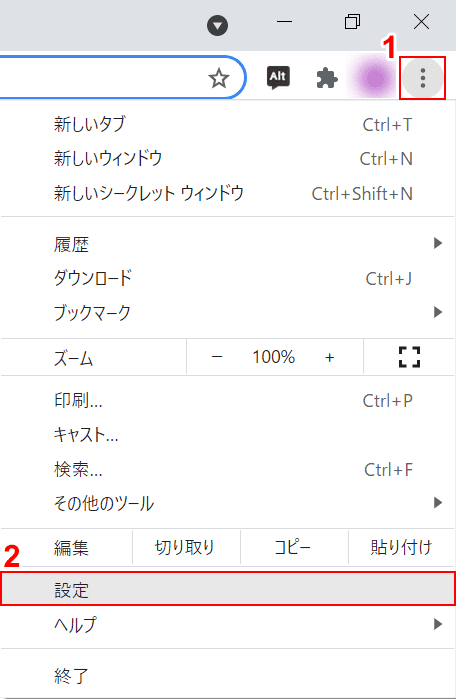
Google Chromeを開きます。
①画面右上の【設定】、②【設定】の順に選択します。
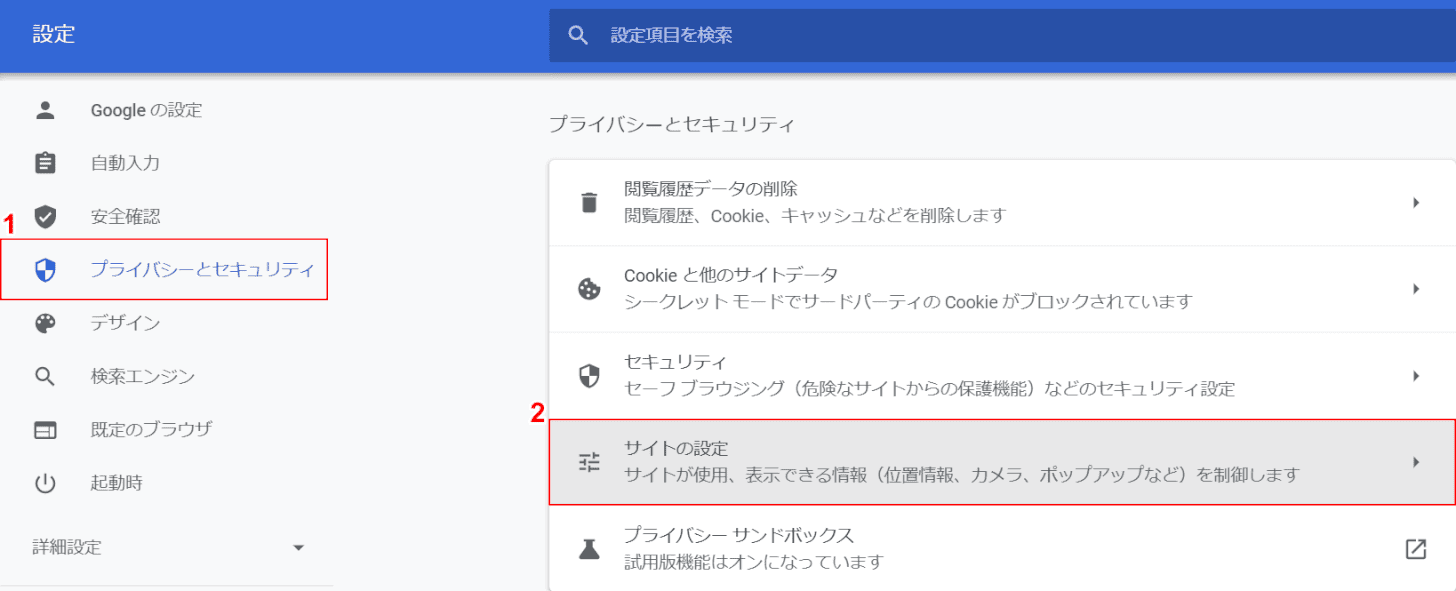
「設定」画面が開きます。
①【プライバシーとセキュリティ】、②【サイトの設定】の順に選択します。
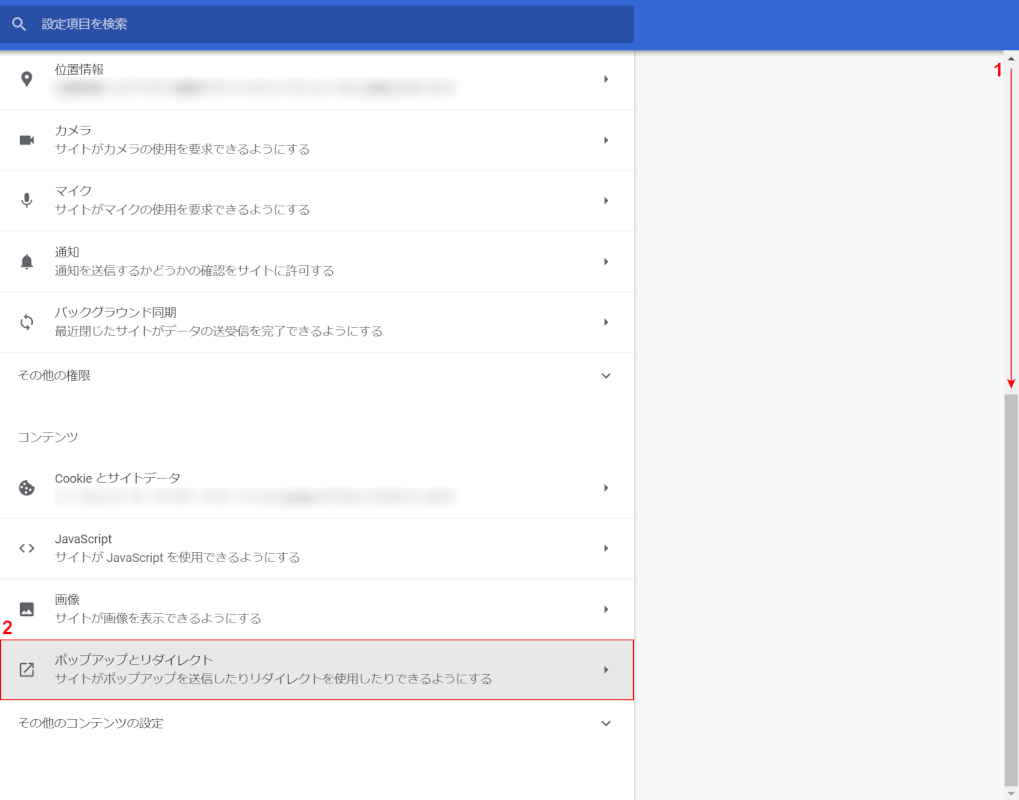
「サイトの設定」画面が開きます。
①【スクロールバー】を下げて、②【ポップアップとリダイレクト】を選択します。
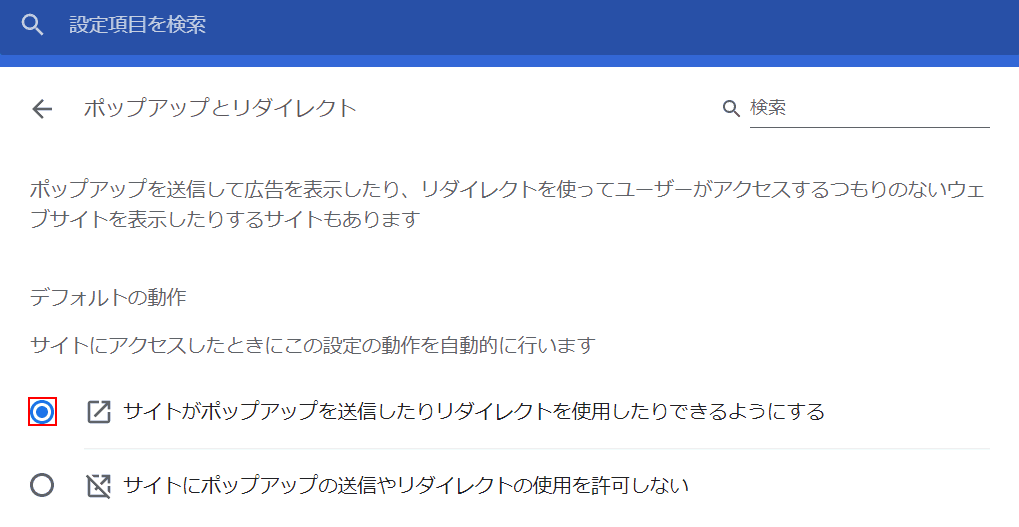
「ポップアップとリダイレクト」設定画面が開きます。
【サイトがポップアップを送信したりリダイレクトを使用したりできるようにする】を選択すれば、設定は完了です。
再度、Gmailの通知が来るか確認してみて下さい。
スマホで通知が来ない
スマホでGmailの通知が来ない場合の対処法について、「Androidの場合」と「iPhoneの場合」の2通りをご紹介します。
Android
AndroidのスマートフォンでGmailの通知が来ない場合、Gmailの通知設定とAndroid端末の通知設定の両方をオンにする必要があります。
方法の詳細は以下の通りです。
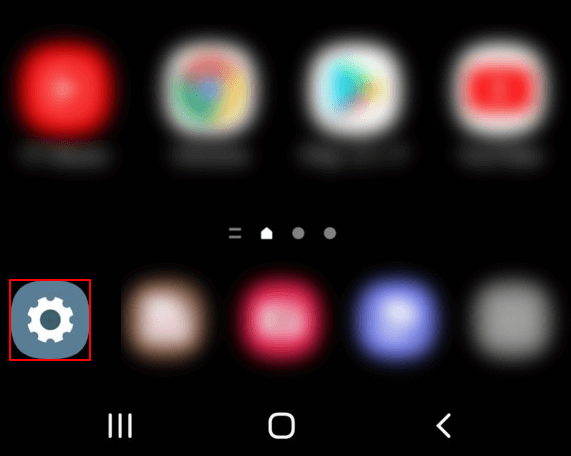
Androidのスマートフォンで【設定】を選択します。
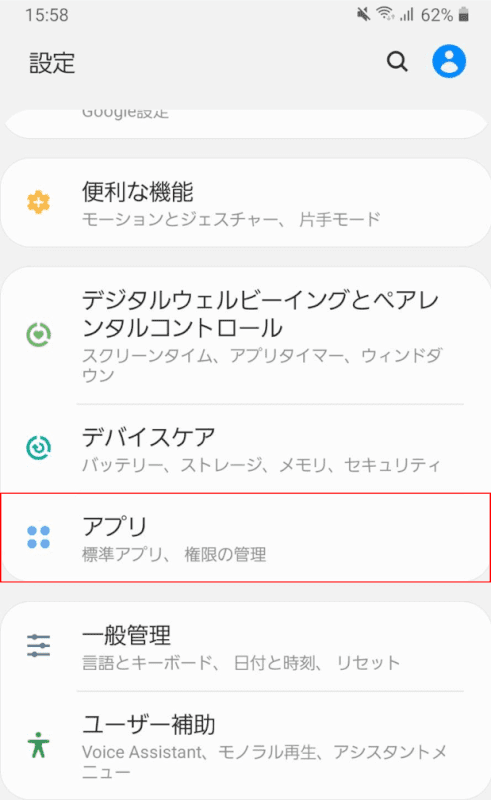
「設定」アプリが開きます。
【アプリ】を選択します
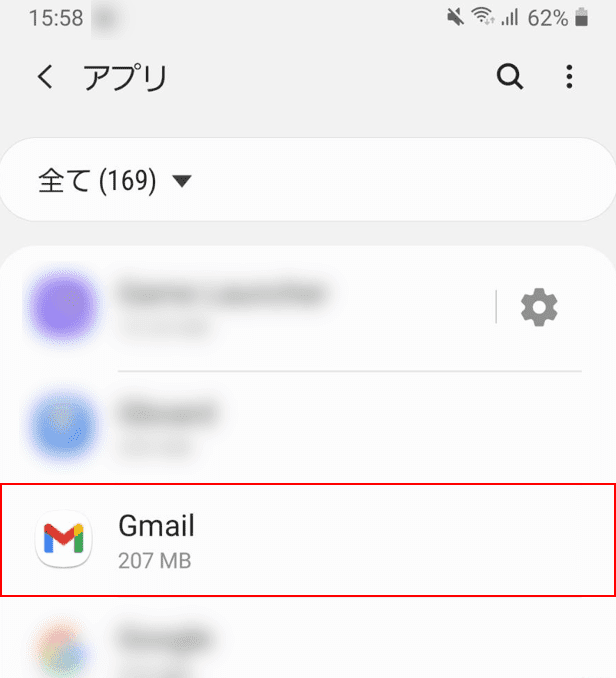
【Gmail】を選択します。
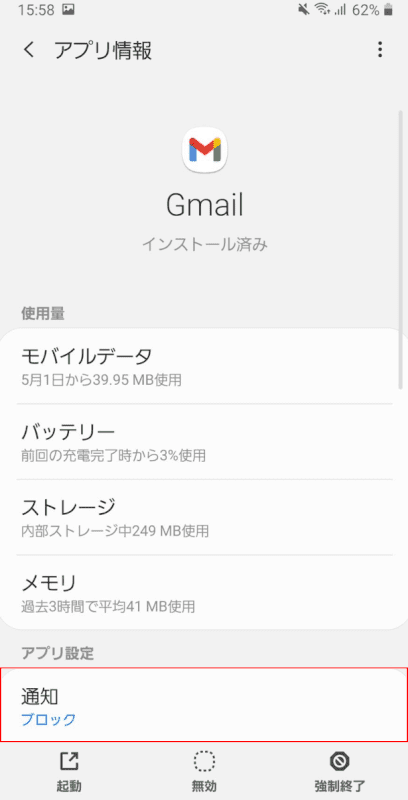
「Gmailのアプリ情報」画面が開きます。
【通知】を選択します。
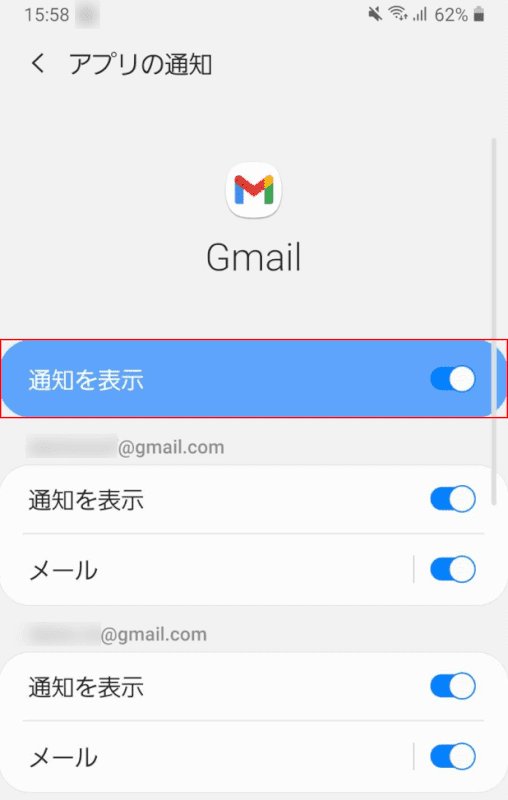
「アプリの通知」画面が開きます。
「通知を表示」を【オン】にします。
これで、Android端末側の通知設定は完了です。
次に、Gmailアプリの通知設定を行います。
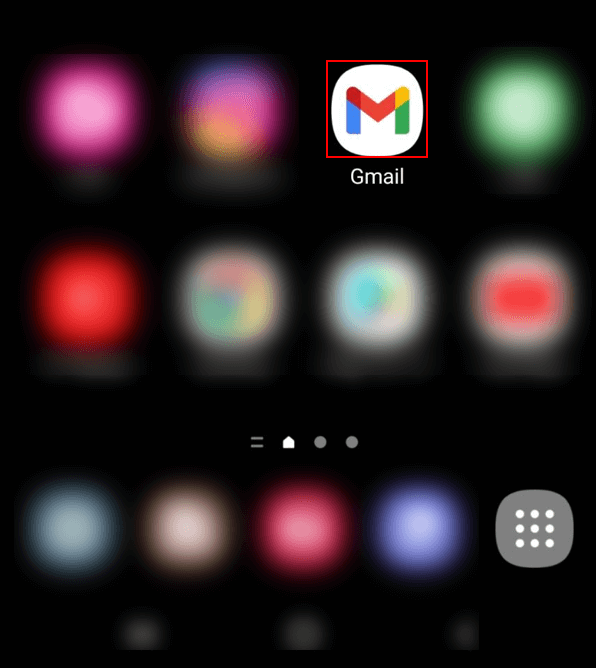
ホーム画面に戻ります。
【Gmail】を選択します。
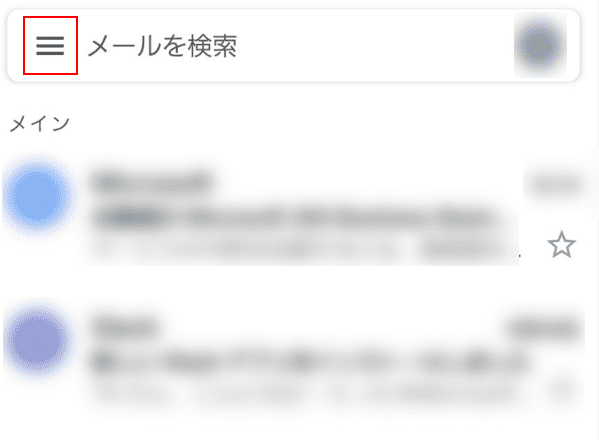
「Gmail」アプリが開きます。
画面左上の【三重線】を選択します。
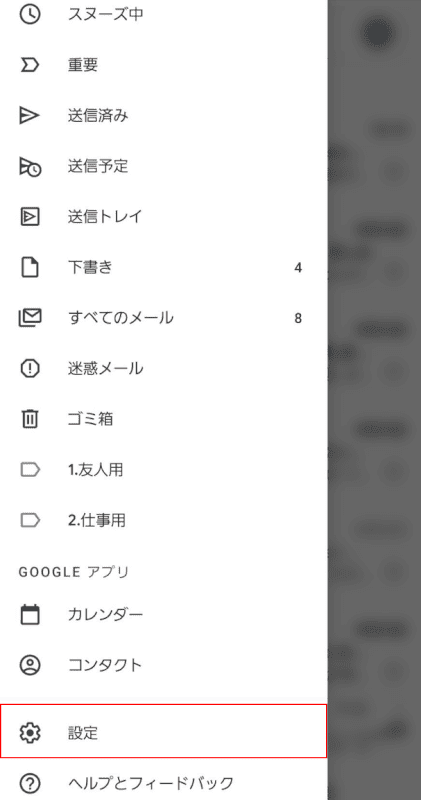
【設定】を選択します。
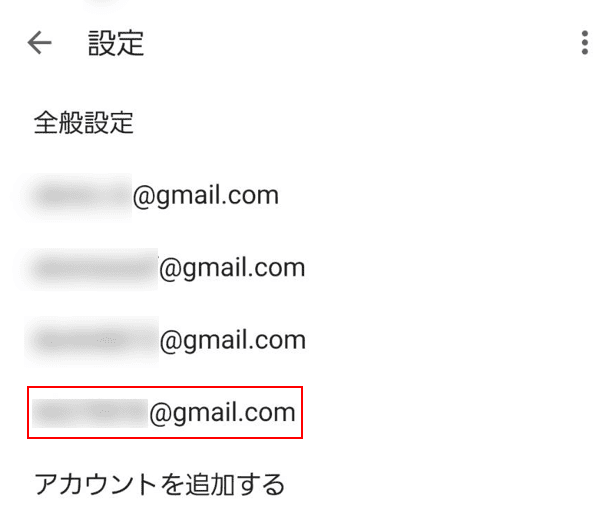
「設定」画面が開きます。
【通知をオンにしたいメールアドレス】を選択します。
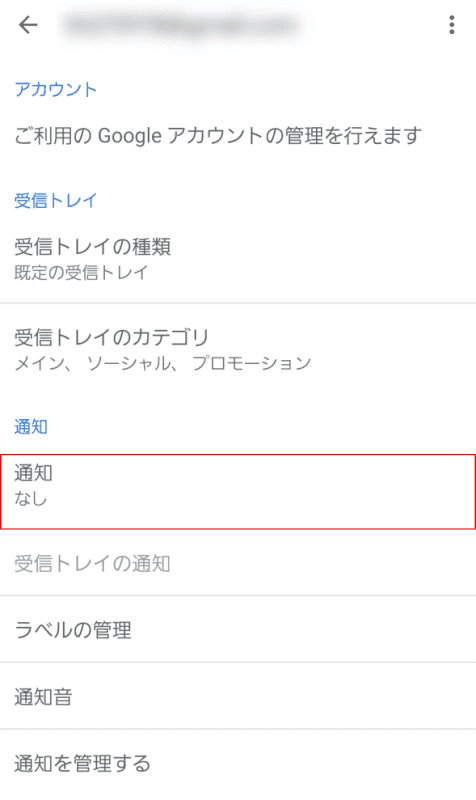
選択したメールアドレスの「設定」画面が開きます。
【通知】を選択します。

「通知」ダイアログボックスが表示されます。
【すべて】を選択すると、設定は完了になります。
再度Gmailから通知が来るかどうか、確認してみましょう。
iPhone
iPhoneでGmailの通知が来ない場合、Gmailアプリの設定で通知がオフになっている可能性があります。
iPhoneでGmailの通知をオンにする方法は以下の通りです。
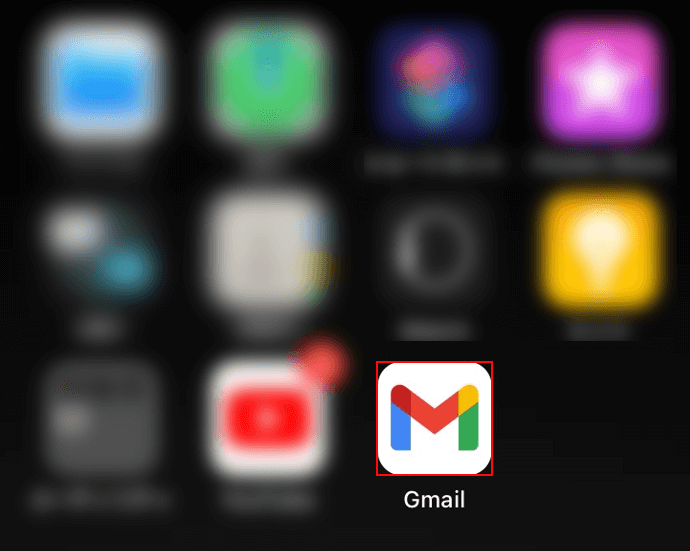
iPhoneで、【Gmail】アプリを開きます。
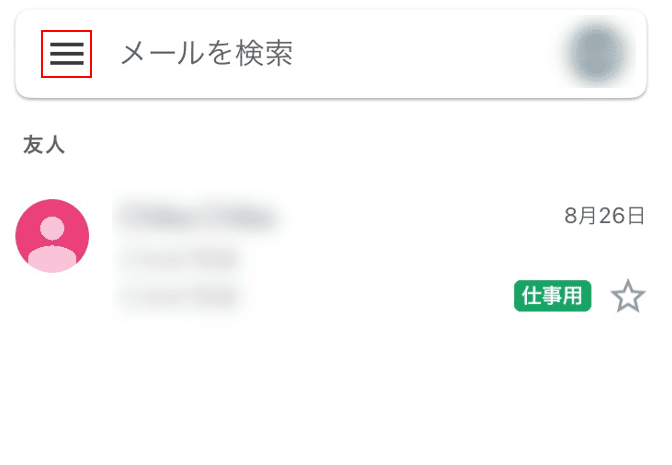
「Gmailアプリ」が開きます。
画面左上の【三重線】をタップします。
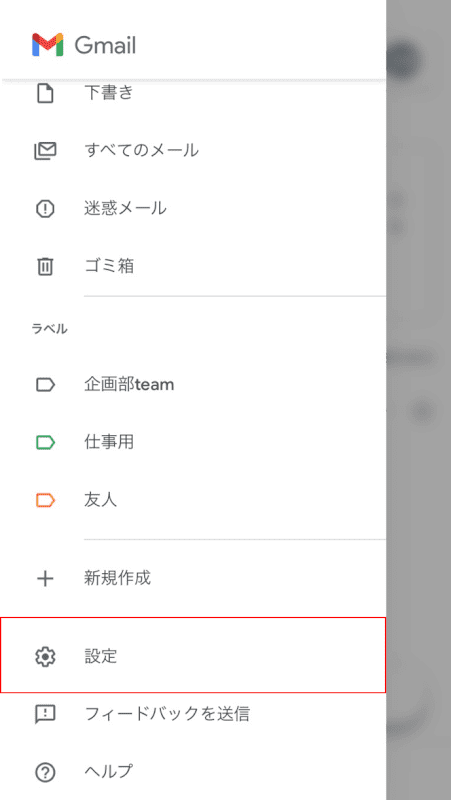
【設定】をタップします。
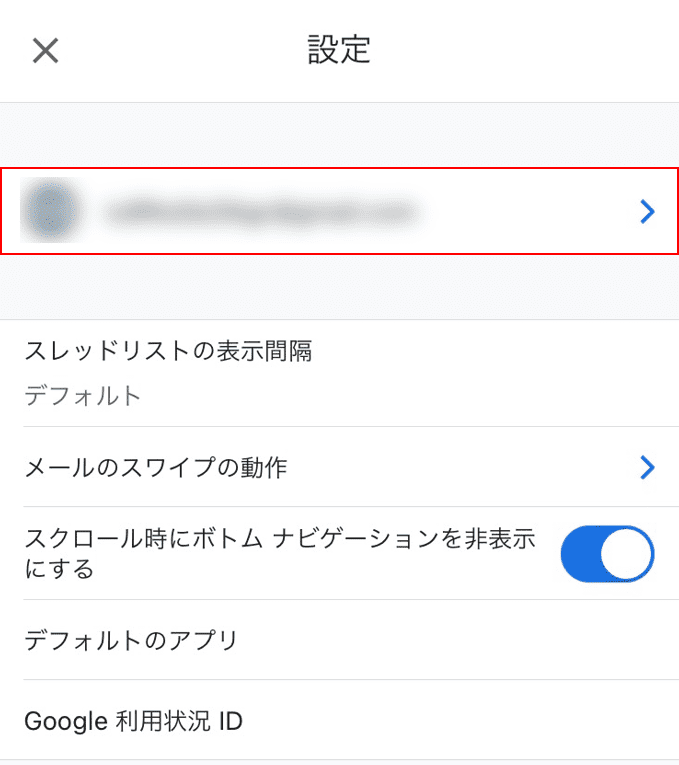
【通知をオンにしたいメールアドレス】を選択します。
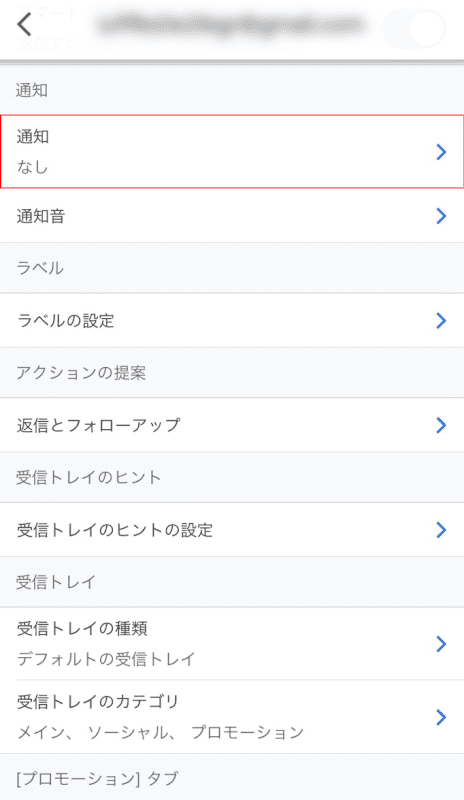
選択したメールアドレスの「設定」画面が開きます。
【通知】を選択します。
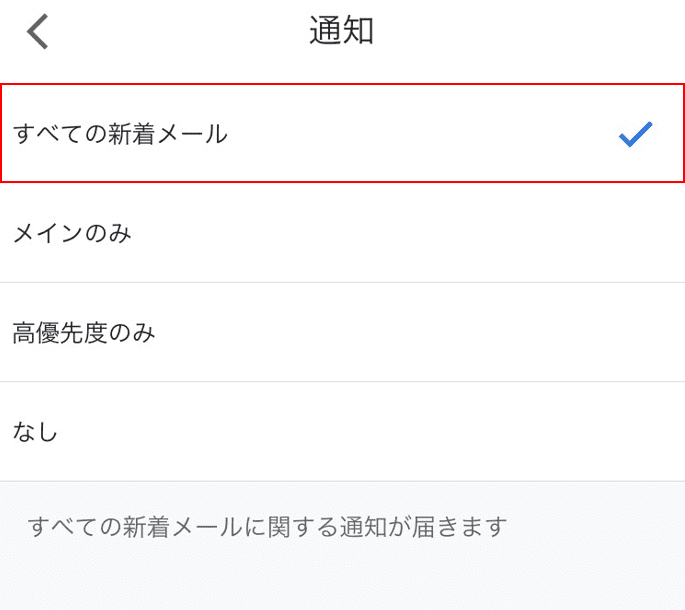
ここで【すべての新着メール】を選択すると、Gmailの通知がオンになります。
ラベル通知が来ない場合
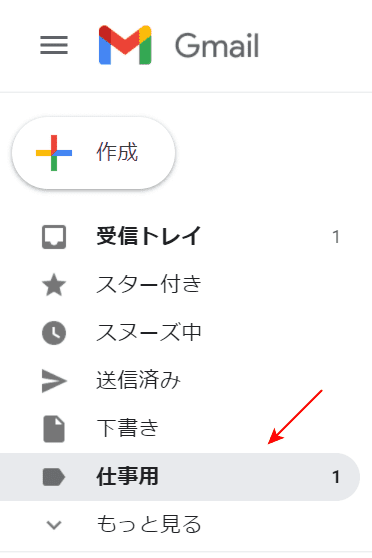
ラベルとは、Gmailにおけるフォルダのような機能です。
ラベルは上の画像の赤い矢印で示した「仕事用」ラベルのように、任意のカテゴリでメールを種類分けすることが出来ます。
ラベル単位でも通知を設定することが出来ますが、設定がうまく出来ていないと通知が来ない場合があります。
ラベル通知の設定方法や対処法については、以下の記事「ラベル通知とは?」セクションをご参照ください。
